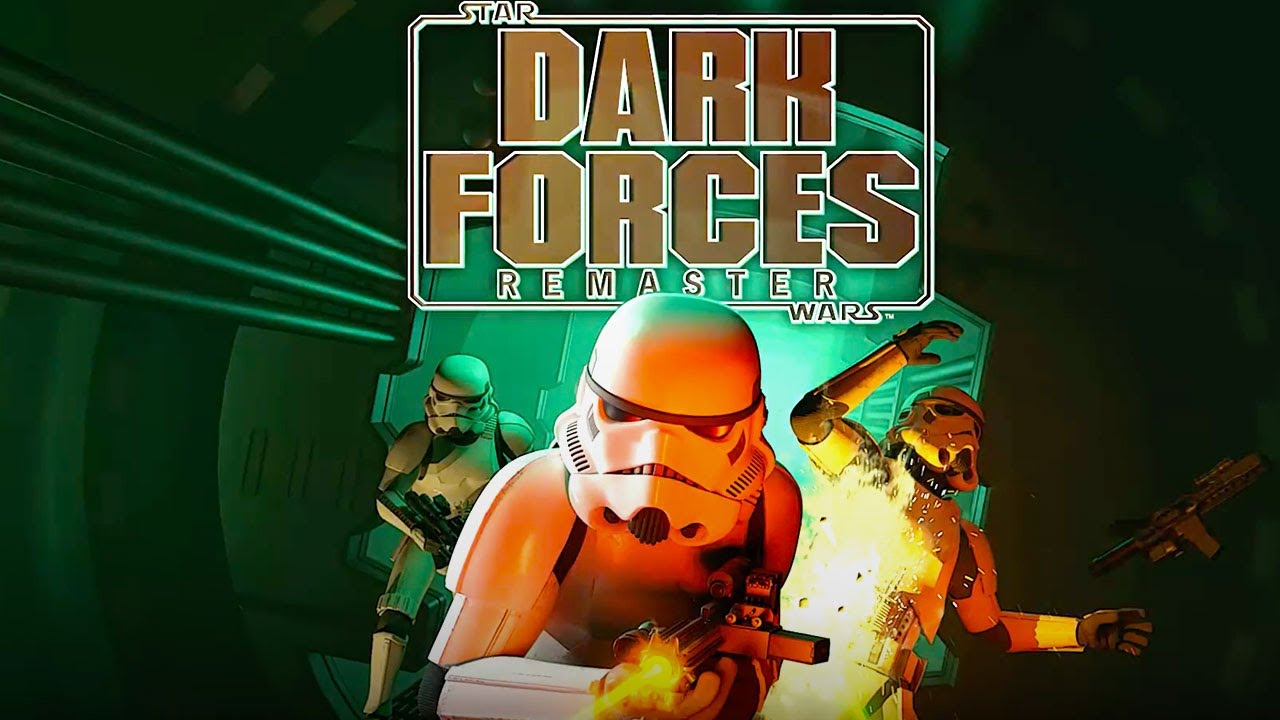Deze gids laat u zien hoe u problemen met de gamepadcontroller in Nioh kunt oplossen 2 – De volledige editie op Windows-pc. Sinds de release van het spel, veel spelers melden dat hun controllers niet werken op Nioh 2 – De volledige editie.
Om deze Nioh aan te pakken 2 – Het probleem met de Complete Edition-controller, we hebben alle methoden verzameld die het probleem zullen oplossen.
Hoe Nioh te repareren 2 – Het complete editie-controllerprobleem
Hieronder vindt u de stappen voor het repareren van de niet-werkende controller in Nioh 2 – De volledige editie.
Repareren 1: Steam-configuratie
Omdat deze game beschikbaar is op Steam, laten we beginnen met deze methode. Zorg ervoor dat je controller correct is geconfigureerd op Steam, zodat deze in Nioh werkt 2 – De volledige editie. Bekijk de onderstaande stappen om je controller op Steam te configureren.
- Open de Steam-toepassing
- Linksboven, Klik op Steam en selecteer Instellingen
- Ga naar het gedeelte Controller en klik op Algemene controllerinstellingen
- Selecteer je gamecontroller door op het selectievakje te klikken
- Klik op de knop Terug of sluit gewoon het venster.
Het laatste dat u hoeft te doen, is Nioh starten 2 – De Complete Edition en controleer of het controllerprobleem is opgelost. Houd er rekening mee dat u uw controller moet aansluiten voordat u met gamen begint.
Repareren 2: Stuurprogramma-update
Een van de meest voorkomende problemen met een niet-reagerende controller werkt niet in Nioh 2 – De Complete Edition is het verouderde of incompatibele stuurprogramma van uw computer. Om dit probleem op te lossen, je kunt proberen de generieke driver voor controllers te installeren. Deze methode werkt meestal als een magie. Als je hebt’Ik heb het nog niet geprobeerd, hier’Hier leest u hoe u het generieke controllerstuurprogramma kunt installeren.
- Sluit de controller aan op uw pc.
- Open Apparaat beheerder en zoek de USB-hoofdhub keuze.
- Klik met de rechtermuisknop en selecteer Stuurprogramma bijwerken.
- Kies de Zoek op mijn computer naar stuurprogramma's keuze.
- Selecteer vervolgens Laat me kiezen uit een lijst met beschikbare stuurprogramma's op mijn computer keuze.
- Kiezen USB-hoofdhub uit de lijst en druk op Volgende.
Indien meer dan 2 De USB Root Hub-optie verschijnt in uw Apparaatbeheer, herhaal gewoon het proces op de resterende roothub.
Een andere methode die we kunnen gebruiken, is het bijwerken van het stuurprogramma met behulp van Xbox 360 Randapparatuur die op uw computer kan worden gevonden’s instellingen. Om dit te doen, volg gewoon de onderstaande stappen:
- Sluit de controller aan op uw pc
- Open Apparaat beheerder en zoek naar de optie Andere apparaten.
- Klik met de rechtermuisknop op het apparaat met het vraagtekenpictogram en selecteer Stuurprogramma bijwerken.
- Selecteer Zoek op mijn computer naar stuurprogramma's.
- Kies Laat me kiezen uit een lijst met beschikbare stuurprogramma's op mijn computer.
- Zoek en selecteer Xbox 360 Randapparatuur.
- Selecteer Xbox 360 Draadloze ontvanger voor Windows en druk op volgende.
- Bevestig wijzigingen door te raken Ja optie en sluit Apparaatbeheer.
Je controller zou nu moeten werken. Als het’het werkt nog steeds niet, laten’We proberen de laatste methode die we kennen.
Repareren 3: Controllersoftware van derden
De methode maakt gebruik van software van derden genaamd Xbox 360 Controller-emulator. Waarom bevelen we deze emulator aan?? Dit komt omdat het bijna elke controller op de markt ondersteunt, inclusief de Logitech-controllers, PS4, en meer.
Eerst, je moet een bezoek brengen aan de officiële website of klik hier gewoon op koppeling om de software te downloaden. Als u liever downloadt van de officiële site, zorg ervoor dat u de download 64-beetje spellen versie. Als dit de eerste keer is dat u deze software gebruikt, wij raden aan dit te controleren zelfstudie.
Heeft deze handleiding u geholpen de controllerproblemen in Nioh op te lossen? 2 – De volledige editie? Zo ja, laat gerust een reactie hieronder achter.